图片转换器是一款能够帮助用户转换图片格式的转换工具,如果用户在使用电脑的时候有很多图片需要转换格式的话,通过这款软件就可以快速的完成转换操作了,除了转换功能之外,这款软件还可以帮助用户修改图片的大小、添加图片效果、设置图片水印等,也有用户会需要用到旋转图片方向的功能,图片转换器也是可以进行旋转的,接下来小编就跟大家分享一下使用这款软件旋转图片方向的操作方法吧,感兴趣的朋友不妨一起来看看这篇方法教程,希望能够帮助到大家。
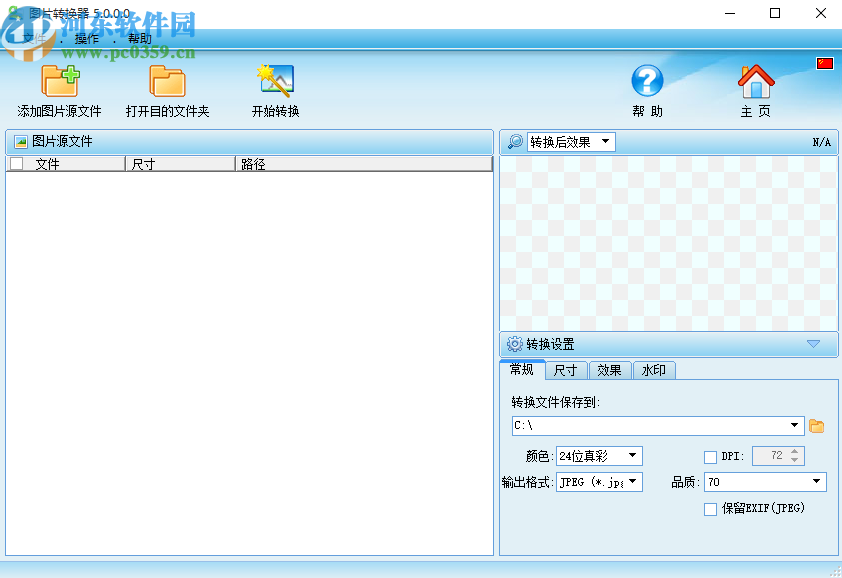
1.首先第一步我们打开软件之后在软件界面中点击左上角的添加图片源文件这个功能选项。
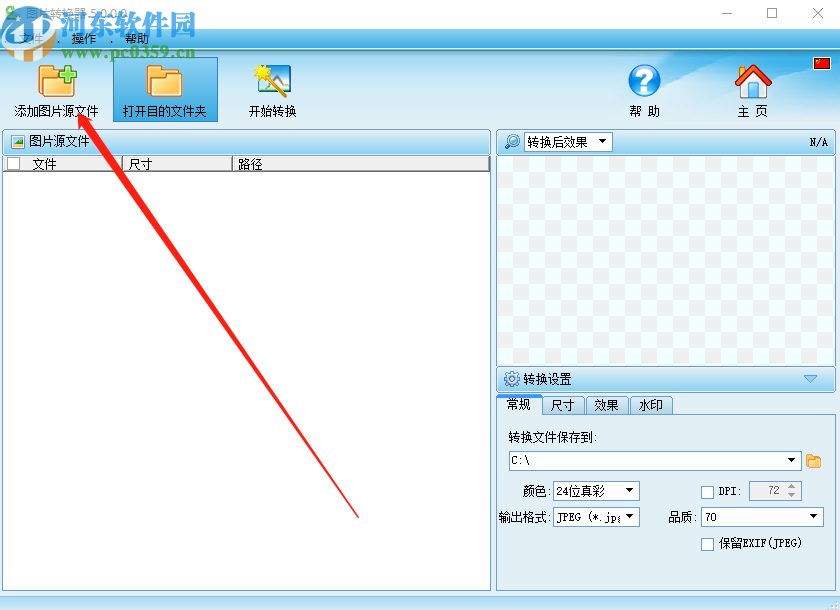
2.点击添加图片源文件之后就会打开选择图片的界面了,在这个界面中我们选中想要转换方向的图片之后点击打开按钮。
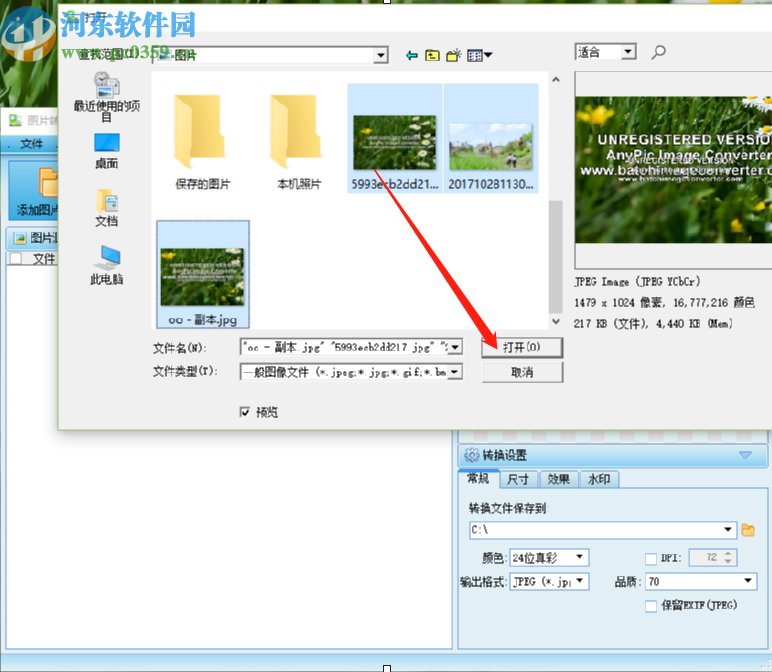
3.点击打开按钮之后在界面中就可以看到添加进来的图片了,然后我们点击右下方转换设置选项,然后切换到尺寸界面,勾选旋转这个功能。
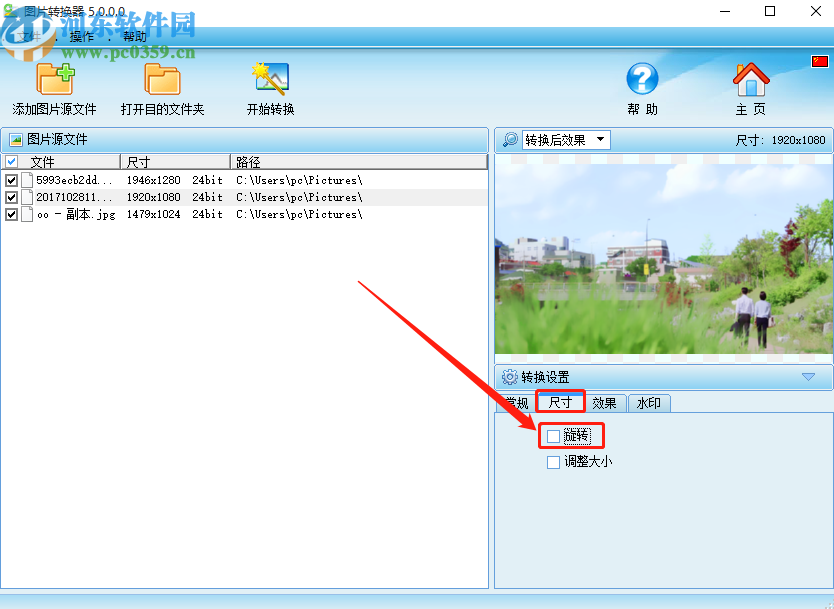
4.勾选旋转这个功能之后下一步会出现选择旋转角度的选项,然后我们就根据自己的需求来选择自己想要旋转的角度。
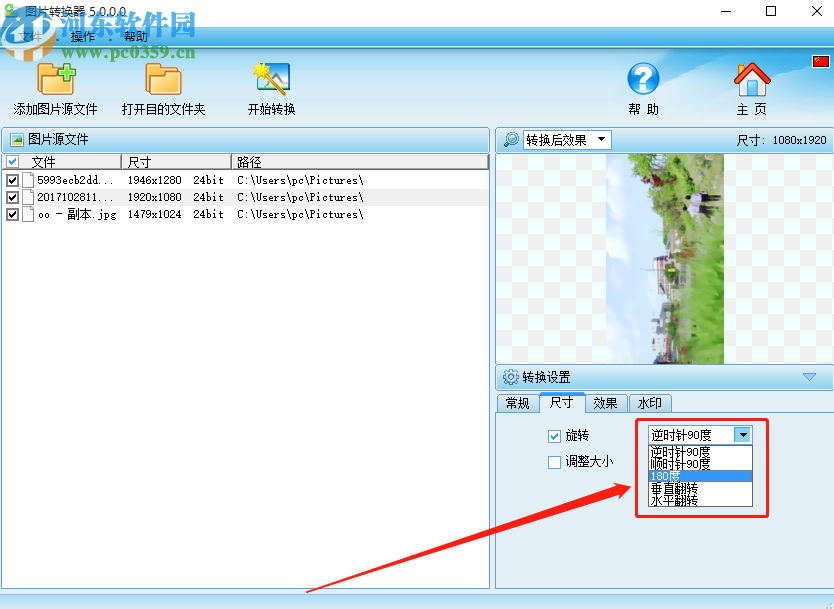
5.设置好旋转角度之后,在界面中可以看到图片旋转之后的效果,点击开始转换按钮就可以开始转换这些图片的方向了。
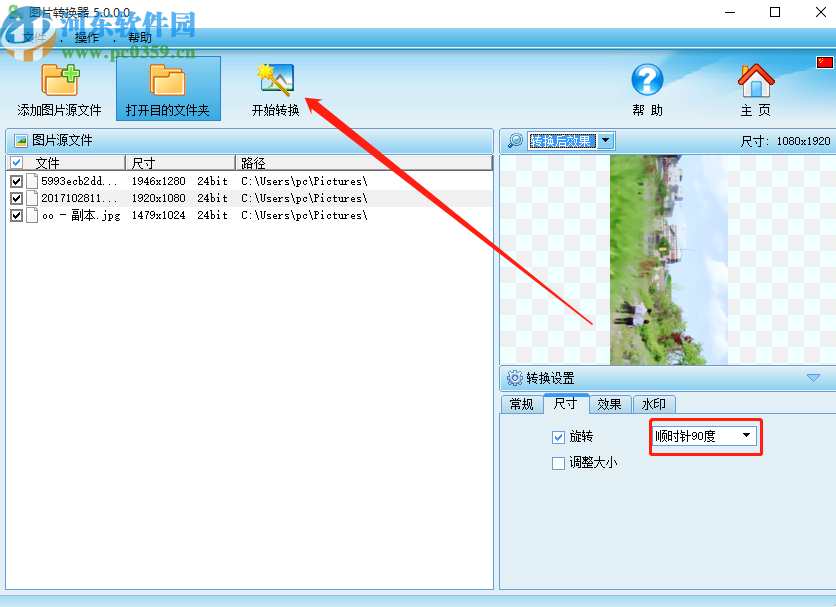
以上就是小编今天跟大家分享的使用图片转换器来转换图片方向的操作方法了,有需要的朋友赶紧试一试小编分享的方法吧,希望这篇方法教程能够对大家有所帮助。


